在本文中,我们将向您展示如何在 WordPress 中轻松创建轮播视频。
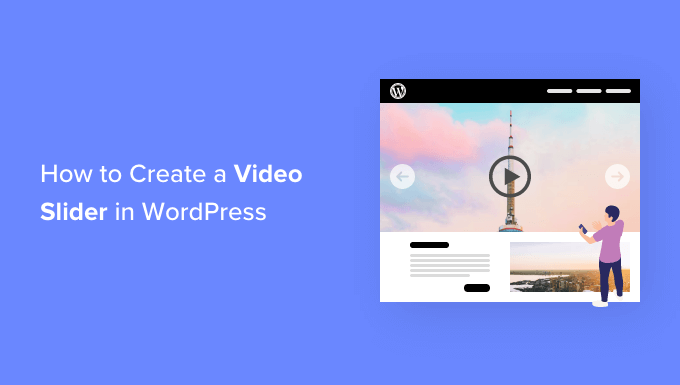
为什么在 WordPress 中使用轮播视频?
图片很棒,但视频更能让您的更具吸引力。第一印象很重要,可能是访客留下来查看您的产品和服务还是离开后不再回来的区别。
此外,您还可以使用视频来展示产品演示、评论或其他促销内容。
例如,可以显示房产的虚拟演练。可以展示酒店推荐、旅游目的地和炫酷的旅游体验来吸引潜在客户。
轮播视频是仅包含视频而不包含静态图像的滑块。
以下是您可以将轮播视频用于您的业务的一些潜在方法:
-
创建一个专用滑块,其中包含来自满意客户的简短。
-
分享详细案例研究的视频。
-
显示产品或服务评论。
-
展示不同的产品功能及其工作原理。
将轮播视频添加到您的 WordPress 网站
将轮播视频添加到您的网站的最佳和最简单的方法是使用插件。
我们推荐因为它是市场上虽然大多数 WordPress 滑块插件都会降低您网站的速度,但 Soliloquy 速度非常快,不会影响您的页面加载时间。
此外,Soliloquy 支持 YouTube、Vimeo 和 Wistia,因此如果视频已发布,您只需输入视频的 URL 即可。
它具有移动响应能力,因此您可以使用它来创建适用于各种设备和屏幕尺寸的幻灯片。最后,它允许多种幻灯片类型,以便您还可以添加视频、图像和内容。
您需要做的第一件事是安装并激活 Soliloquy 插件。
注意:还有一个可让您创建轮播视频。不过,我们将在教程中使用,因为它内置了对 YouTube、Vimeo 和 Wista 的支持,以及更多视频控制设置。
激活后,只需转到Soliloquy » Add New。
接下来,您需要为新轮播视频指定标题。然后,单击“从其他来源选择文件”按钮。
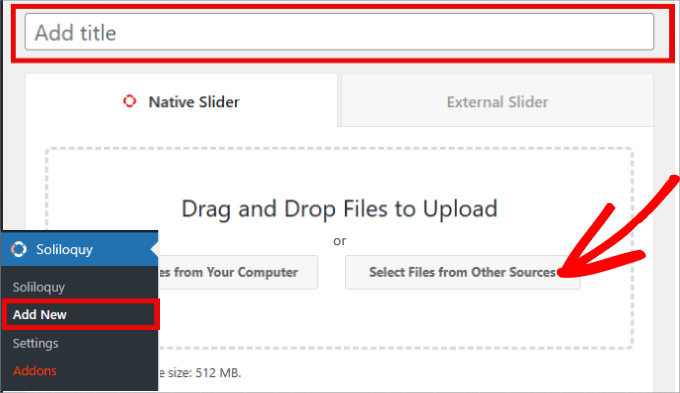
Soliloquy 还为您提供了直接上传视频的选项,但我们不建议这样做。
将出现一个弹出窗口,您需要在其中单击“插入视频幻灯片”选项。
您需要在此处添加视频的标题、视频 URL、说明文字和
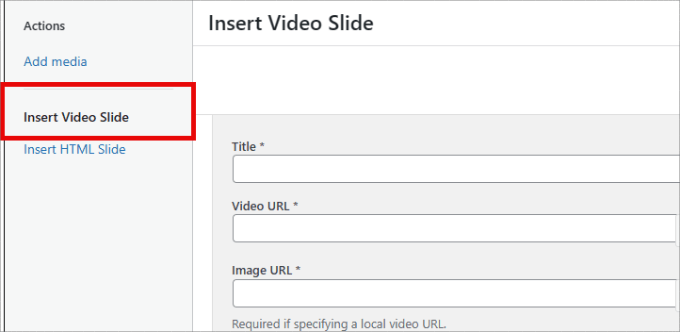
继续根据您的视频填写所有详细信息。
在图像 URL 字段中,您还需要为视频提供占位符图像。当视频不播放时将使用此图像。此外,它还有助于,因为视频仅在用户单击时加载。
然后,在“视频 URL”字段中,您可以在媒体库中或直接从 YouTube 等视频托管网站找到视频 URL。
注意:最好将视频上传到视频托管网站,因为将其上传到 WordPress 库可能会损害您的。幸运的是,Soliloquy 支持 YouTube、和 Wistia。
您还可以选择为视频提供标题。尝试写一些引人入胜的内容,同时描述人们点击播放时可以期待的内容。
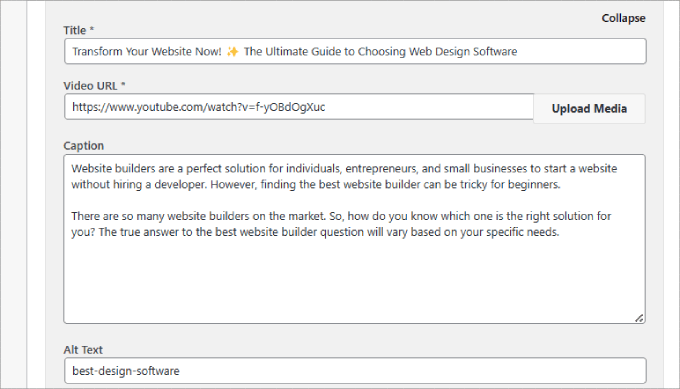
如果您想添加另一个视频幻灯片,只需单击“添加另一个视频幻灯片”按钮即可。
从那里,您需要上传下一个视频的标题、视频 URL、图像 URL、说明文字和替代文本。
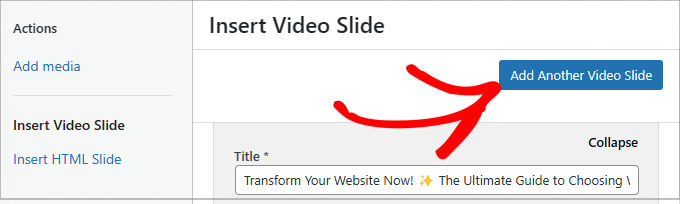
对要添加的所有视频幻灯片重复此过程。
添加完视频幻灯片后,只需单击“插入滑块”按钮即可。
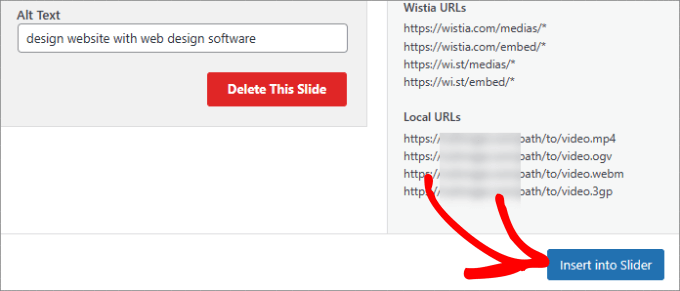
您的视频幻灯片将出现在新的幻灯片屏幕上,如下所示。
如果您需要对其进行更改,您可以随时单击铅笔图标对视频进行更改,或单击绿色的“活动”图标使视频处于非活动状态。
从这里,您可以转到“配置”选项卡,您可以在其中自定义轮播视频的显示方式。
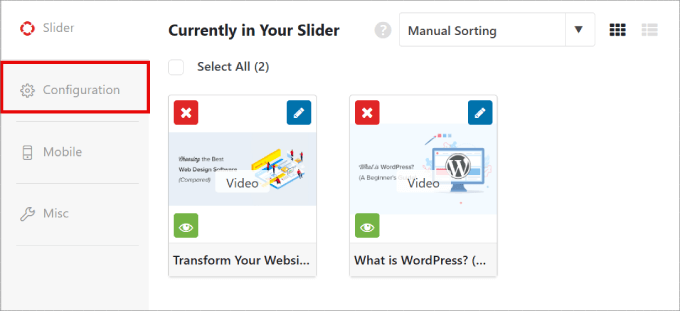
在此屏幕上,有很多可以切换的设置。例如,您可以更改幻灯片尺寸以适合您的网页设计。
或者,您可以自定义滑块和标题位置,使其与页面上的其他元素对齐。
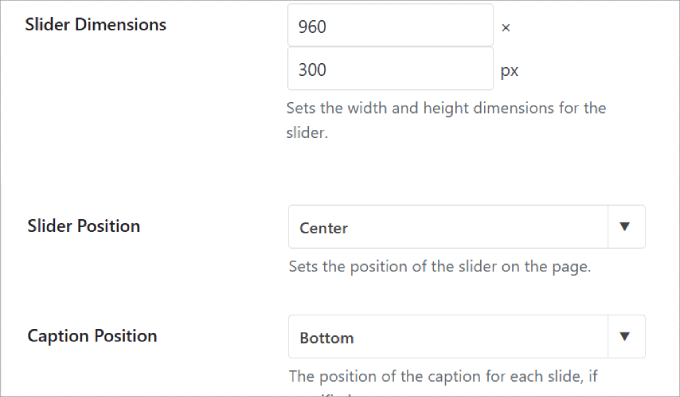
您可能需要考虑的另一个选项是是否允许视频自动播放。
您可以将视频幻灯片设置为在访问者登陆页面时自动播放,以便他们被迫观看您的内容。请记住,它可能会,因为浏览器还必须加载视频。
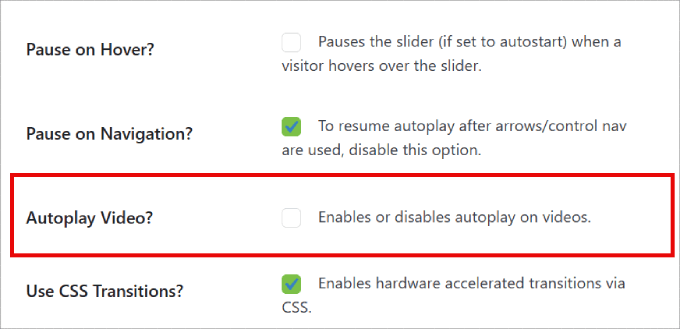
Soliloquy 的好处是该插件还可以针对移动设备优化轮播视频。
转到“移动”选项卡。您可以创建移动滑块图像并显示字幕,以便人们在点击播放之前知道他们将观看什么。
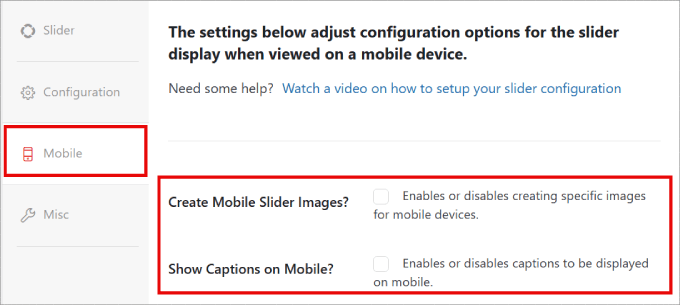
现在,您已准备好将滑块添加到您的或网站。
继续并单击右侧面板中的“发布”按钮。
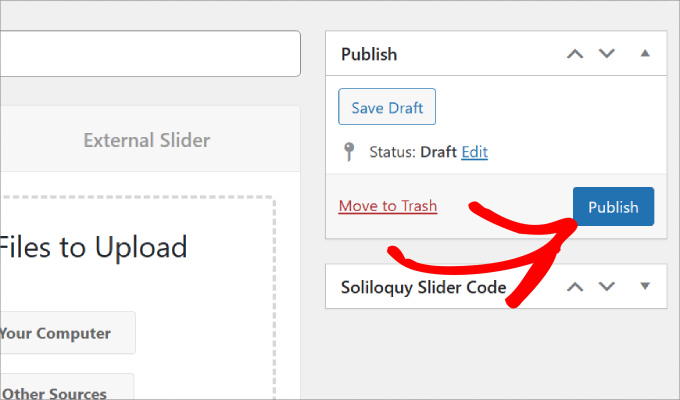
在 WordPress 中显示轮播视频
要嵌入滑块,只需创建或编辑要在其中显示滑块的帖子/页面即可。
当您进入 WordPress 编辑器时,单击“+”按钮。然后,将独白块添加到您的页面。
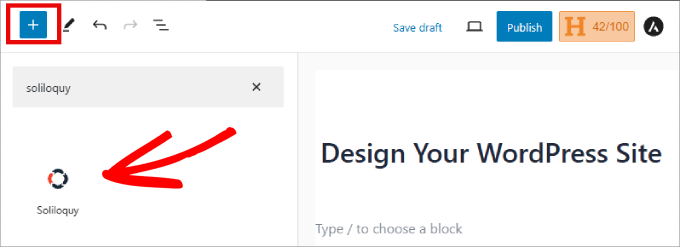
选择您刚刚从独白小部件创建的轮播视频,将其插入到您的页面中。
然后继续并单击顶部的“发布”或“更新”按钮。
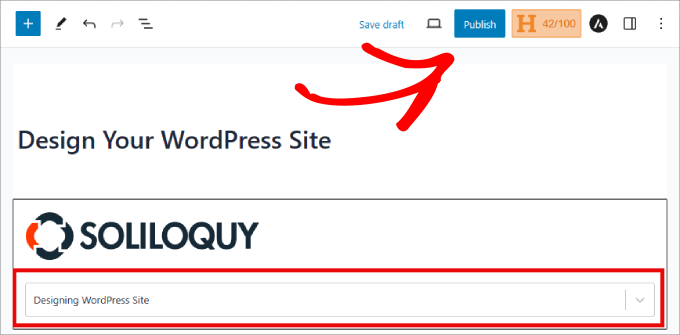
就这样。您现在可以预览您的帖子以查看正在运行的视频幻灯片。
它应该是这样的:
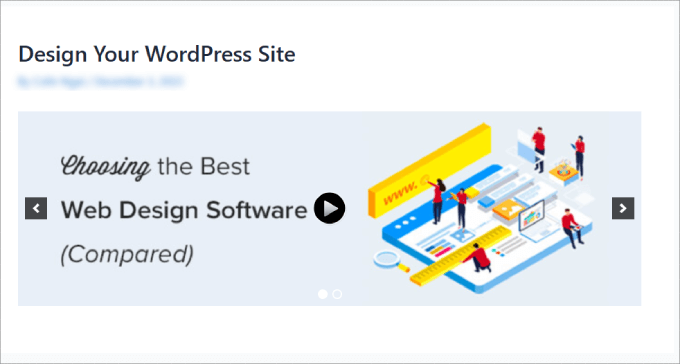
如果您仍在使用,那么您还可以将轮播视频添加到任何 WordPress 页面或帖子。
您必须复制位于 Soliloquy 页面上的短代码,所有轮播视频都存储在该页面上。然后,只需将该短代码插入到您的内容中即可。